FRP z łatwością ominie Twój Samsung Galaxy S22 Ultra! Szczegółowy przewodnik
Opublikowany: 2022-11-10Blokada ochrony przywracania ustawień fabrycznych firmy Google to przydatna funkcja bezpieczeństwa w telefonach z systemem Android, która zapobiega nieautoryzowanemu użyciu urządzenia. W przypadku nielegalnej próby przywrócenia ustawień fabrycznych lub jailbreaku telefonu, blokada FRP gwarantuje, że nikt nie będzie miał dostępu do poufnych informacji i innych danych przechowywanych na Twoim urządzeniu.
Czasami blokada FRP może zostać uruchomiona nieumyślnie. Jeśli tak jest w przypadku Twojego telefonu, będziesz potrzebować pomocy niezawodnego narzędzia do usuwania ekranu blokady Androida . Czytaj dalej, aby dowiedzieć się więcej o Samsung Galaxy S22 Ultra i jak usunąć z niego blokadę FRP za pomocą łatwej metody.
Część 1: Kompleksowa recenzja Samsunga Galaxy S22 Ultra
Zanim przejdziemy do metody obejścia FRP Samsunga Galaxy S22 Ultra, oto krótka recenzja urządzenia i czego można się po nim spodziewać.
Projekt
Samsung Galaxy S22 Ultra ma aluminiową zbroję ze szkłem Gorilla Glass victus+. Urządzenie ma wymiary 163,3 x 77,9 x 8,9 mm i waży 229 g. Dostępny w kolorach Phantom Black, Phantom White, Burgund i Green, S22 Ultra jest również wyposażony w rysik S Pen i głośniki stereo.
Wyświetlacz
Samsung zastosował dynamiczny 6,8-calowy ekran dotykowy z pojemnościowym wyświetlaczem AMOLED 2X w S22 Ultra. Urządzenie ma rozdzielczość ekranu 1440 x 3080 pikseli (~500 PPI) i jest wyposażone w HDR 10+ przy częstotliwości odświeżania 120 Hz, a także zawsze włączony wyświetlacz.
Wydajność
S22 Ultra jest wyposażony w ośmiordzeniowy procesor i chipset Snapdragon 8 Gen 1. Dostępne z 8 GB/12 GB pamięci RAM i 128 GB/256 GB/512 GB/1 TB pamięci masowej, wydajność urządzenia jest godna pochwały. Flagowy procesor SoC firmy Samsung firmy Qualcomm zapewnia urządzeniu rozszerzalny zasięg, który zapewnia bezproblemowe użytkowanie dla flagowych użytkowników.
Aparat fotograficzny
S22 Ultra jest wyposażony w poczwórny aparat składający się z aparatu 108 MP, ultraszerokokątnego 12 MP, teleobiektywu 10 MP z 3-krotnym zoomem optycznym i peryskopu teleobiektywu 10 MP z 10-krotnym zoomem optycznym. Przednia kamera w S22 Ultra ma 40 MP, a urządzenie może nagrywać filmy 4K do 60 fps i 8K do 24 fps.
Bateria
Urządzenie jest dostarczane z baterią 5000 mAh wraz z ładowarką 45 W i ładowaniem bezprzewodowym 15 W. Nawet po całodniowym użytkowaniu, w zbiorniku może pozostać około 25-35% baterii.
Część 2: Usuń blokadę FRP – Przedstawiamy Dr.Fone – Odblokowanie ekranu (Android)
Czy Twój Samsung Galaxy S22 Ultra utknął z powodu blokady FRP? Chociaż dostępnych jest wiele metod pozbycia się problemu, najbardziej wykonalnym z nich jest niewątpliwie użycie Dr.Fone – Screen Unlock (Android).
Dr.Fone to wszechstronne narzędzie programowe, które zapewnia kompletne rozwiązanie wszystkich problemów związanych ze smartfonem. Od awarii systemu po utratę danych lub transfer telefonu, Dr.Fone może zrobić wszystko. Funkcja Android Screen Unlock Dr.Fone może pomóc w usunięciu dowolnej blokady ekranu z urządzenia w zaledwie kilka chwil.
Dla użytkowników Androida Dr.Fone może łatwo usuwać wzory, szpilki, hasła i odciski palców z urządzenia. Narzędzie może pomóc w odblokowaniu ekranu urządzeń wielu popularnych marek, w tym Samsung, Xiaomi, Huawei itp. Bez konta Google możesz teraz bez większych problemów ominąć blokadę FRP w telefonie Samsung Galaxy S22 Ultra.
Część 3: Zrozumienie kroków, aby usunąć blokadę FRP z Samsung S22 Ultra z Dr.Fone – Odblokowanie ekranu
Czy masz problemy z odblokowaniem S22 Ultra z powodu blokady FRP? Oto przewodnik krok po kroku, jak ominąć blokadę FRP na urządzeniu Samsung:
Krok 1: Zainstaluj i uruchom zestaw narzędzi Dr.Fone Android na urządzeniu z systemem Windows lub Mac. Przejdź do głównego interfejsu programu i uzyskaj dostęp do opcji „Odblokowanie ekranu” z listy.
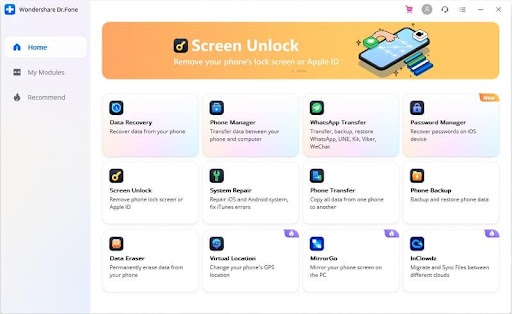
Krok 2: Z listy dostępnych opcji na ekranie poprzedzającym wybierz „Odblokuj ekran Androida/FRP”, a następnie stuknij opcję „Usuń blokadę Google FRP”. Ponieważ S22 Ultra współpracuje z systemem Android 12, wybierz „Android 11/12” z listy opcji, a następnie naciśnij „Start”.
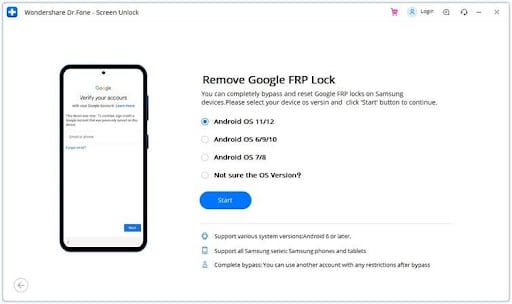
Krok 3: Teraz podłącz urządzenie Samsung do komputera za pomocą kabla tetheringu. To zachęci program do wysłania powiadomienia na dwa urządzenia. Następnie kliknij „Potwierdzono!” kontynuować.

Krok 4: Teraz musisz pobrać Tarczę Sojuszu na swój S22 Ultra. Aby to zrobić, kliknij przycisk „Wyświetl” na telefonie, aby uruchomić Galaxy Store, naciśnij przycisk „Zgadzam się” i kliknij „Zainstaluj”.
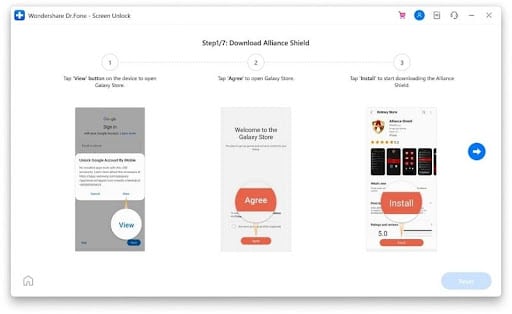
Krok 5: Musisz zalogować się lub zarejestrować na swoim urządzeniu przy użyciu konta Samsung, aby kontynuować proces. W następnym oknie, które się pojawi, zaakceptuj warunki widoczne na ekranie, aby zainstalować Tarczę Sojuszu.
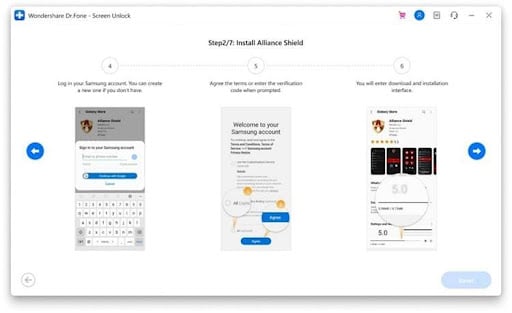
Krok 6: Po pomyślnym zainstalowaniu Alliance Shield na urządzeniu Samsung uruchom je, klikając „Otwórz” i dotykając przycisku „Pomiń”, aby przejść do interfejsu logowania. Teraz przejdź do Alliancex.org ze swojego komputera i utwórz konto, a następnie użyj poświadczeń, aby zalogować się na swoim urządzeniu.
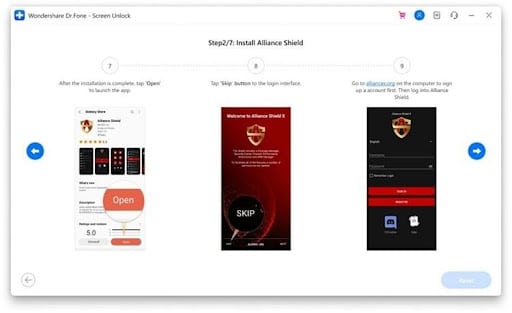
Krok 7: Teraz wybierz nazwę swojego smartfona, a następnie kliknij „Dalej”. Aby rozpocząć proces, włącz opcję „Administrator urządzenia” i kliknij „Dalej”, aby uruchomić okno potwierdzenia. Aby kontynuować proces obejścia, kliknij „Aktywuj”.
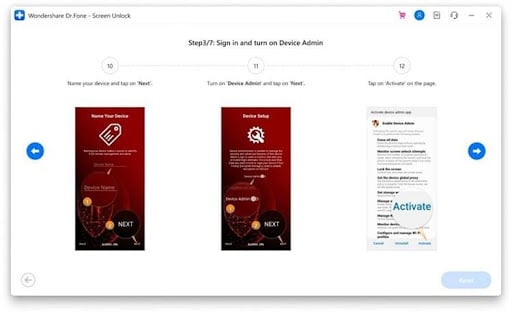
Krok 8: Następnie kliknij „Dalej” i przejdź do następnego okna, aby włączyć „Knox”. Stuknij w „Dalej” i kliknij „Zgadzam się” na wszystkie widoczne warunki.
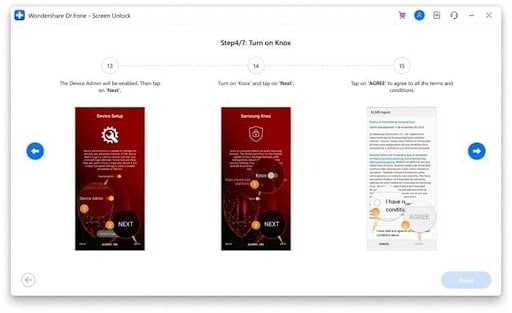
Krok 9: Możesz teraz zakończyć proces konfiguracji Tarczy Sojuszu, dotykając „Dalej” i naciskając przycisk „Zakończ”. Jako potwierdzenie sprawdź, czy „ADMIN” i „KNOX” są zaznaczone na zielono, a następnie kliknij „Menedżer aplikacji” z listy widocznych opcji.
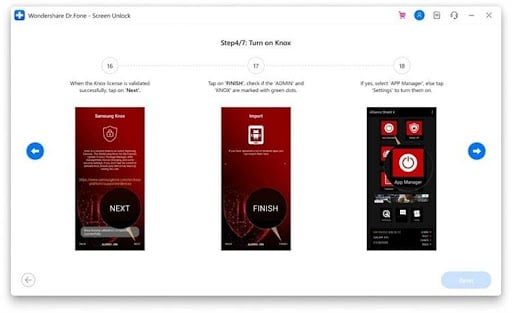
Krok 10: Na nowym ekranie wpisz „Tryb serwisowy” w pasku wyszukiwania i dotknij go. Przewiń, aby upewnić się, że jesteś na karcie „Aktywności”, a następnie wyszukaj „com.sec.android.app.modemui.activities.Ustawienia USB”.
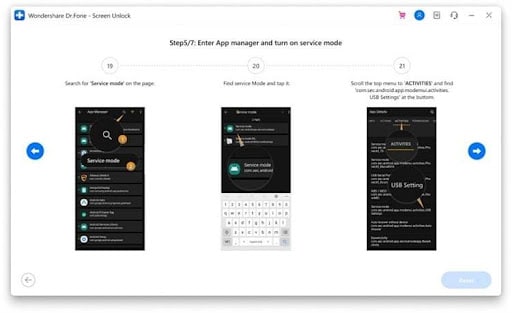
Krok 11: Gdy pojawi się nowe wyskakujące okienko, dotknij przycisku „Otwórz” i wybierz opcję „MTP + ADB”, a następnie kliknij „OK”. Włącz debugowanie USB w następnym wyskakującym oknie. Teraz odłącz telefon od kabla i podłącz go ponownie.
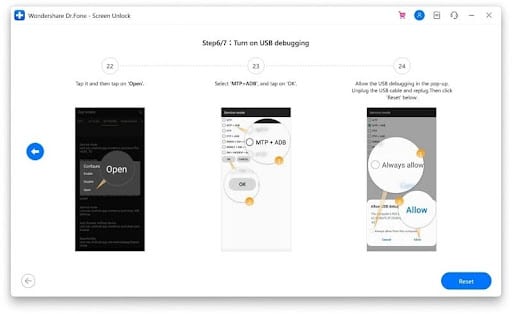
Krok 12: Teraz będziesz musiał ponownie uruchomić urządzenie. Następnie otwórz „Ustawienia” na swoim S22 Ultra i przejdź do sekcji „Zarządzanie ogólne”. Z listy dostępnych opcji znajdź i stuknij w „Resetuj”, a następnie wybierz „Przywracanie danych fabrycznych”. Teraz potwierdź proces resetowania, a blokada FRP zostanie usunięta z S22 Ultra.
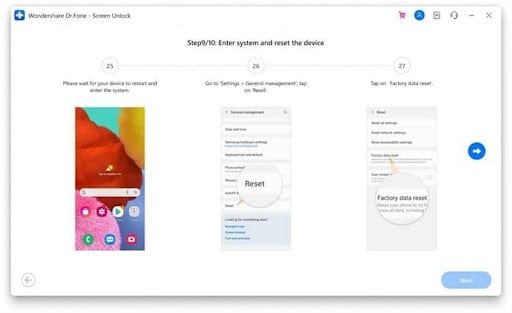
Wniosek
Samsung Galaxy S22 Ultra z pewnością jest wyposażony w szereg funkcji najwyższego poziomu, w tym dodatkowe warstwy zabezpieczeń, takie jak blokada FRP. Jeśli przypadkowo uruchomiłeś blokadę FRP na swoim Androidzie, możesz ją łatwo usunąć za pomocą Dr.Fone – Screen Unlock dla Androida. Ten program oferuje szybkie i wydajne narzędzia ułatwiające zadanie użytkownikom bez wiedzy technicznej.
